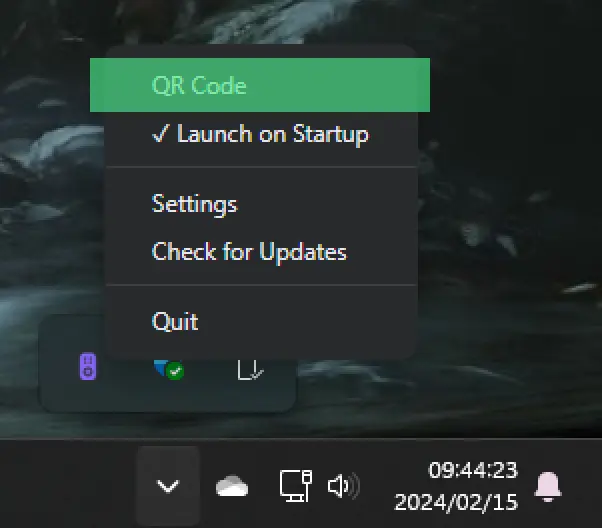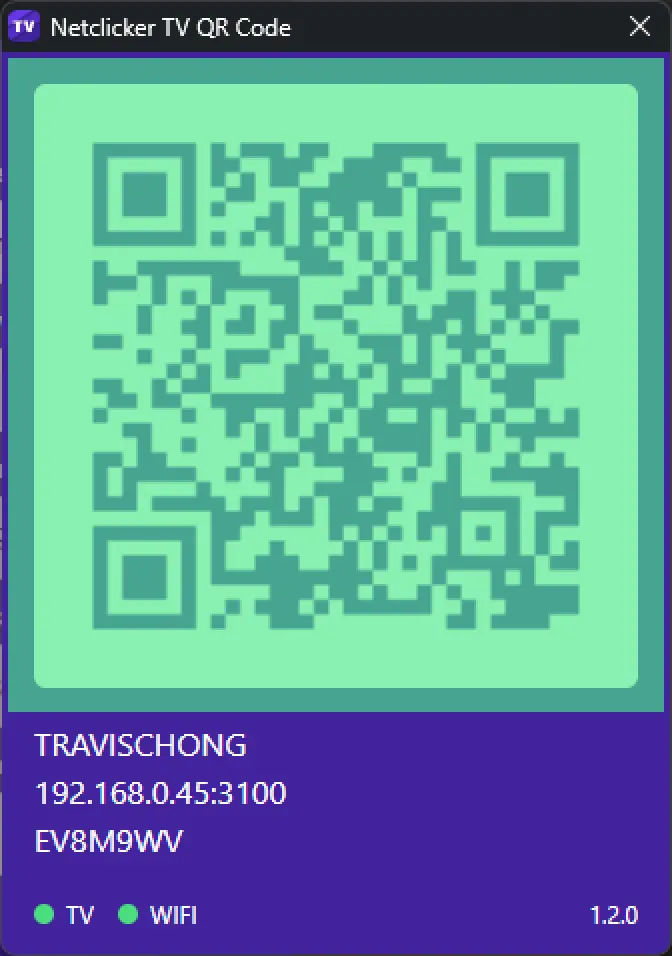अपने फ़ोन से स्ट्रीमिंग प्लेटफ़ॉर्म को नियंत्रित करें
समस्या निवारण मार्गदर्शिका
आप यह कर सकते हैं! ✊
हम निम्नलिखित की जाँच करेंगे:
- जाँचें कि नेटक्लिकर टीवी चल रहा है या नहीं।
- जाँच करें कि एक्सटेंशन नेटक्लिकर टीवी से जुड़ा हुआ है
- जाँच करें कि रिमोट नेटक्लिकर टीवी से जुड़ा है या नहीं
1. जाँच करें कि नेटक्लिकर टीवी चल रहा है या नहीं
1.
नेटक्लिकर टीवी > सेटिंग्स खोलें
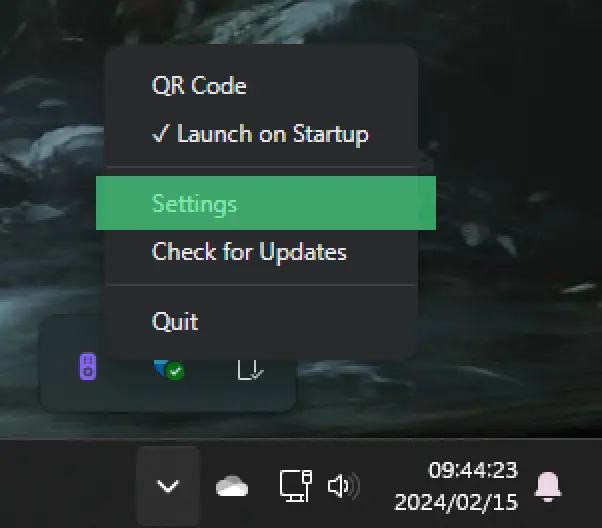
2.
“पुनः आरंभ करें” पर क्लिक करें:
- a.आईपी एड्रेस को रिफ्रेश किया जाना चाहिए, बाद में जांच के लिए आईपी एड्रेस और पासकोड को नोट कर लें
- b.आपको दो हरे संकेतक दिखाई देंगे:
- i.आपको IP पता दिखाई नहीं दे रहा है:
- 1.अपना इंटरनेट/नेटवर्क कनेक्शन जांचें.
- ii.आपको हरी बत्ती नहीं दिख रही है:
- 1.सुनिश्चित करें कि आपको IP पता दिखाई दे।
- 2.पोर्ट नंबर में कोई टकराव हो सकता है; शायद आपके पास पहले से ही एक और नेटक्लिकर टीवी चल रहा हो; यदि नहीं, तो पोर्ट नंबर बदलने का प्रयास करें। (सुनिश्चित करें कि एक्सटेंशन और रिमोट में यह समान है - नीचे पढ़ना जारी रखें)
- iii.आप हरे संकेतक देखते हैं:
- 1.ठीक है बढ़िया, एक्सटेंशन की जांच करने के लिए आगे बढ़ें!

2. जाँच करें कि एक्सटेंशन नेटक्लिकर टीवी से जुड़ा हुआ है
1.
एक नई विंडो खोलें
2.
एक्सटेंशन टैब पर क्लिक करें (या मेनू पर क्लिक करें, फिर एक्सटेंशन पर क्लिक करें)
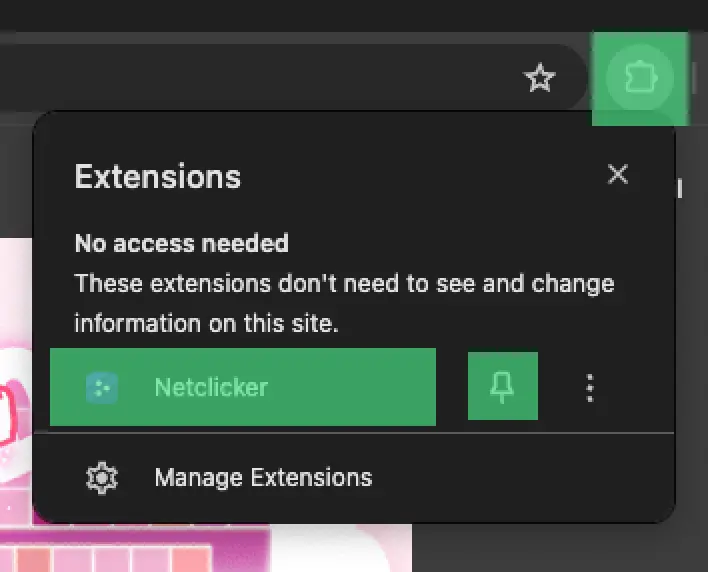
3.
नेटक्लिकर एक्सटेंशन पर क्लिक करें:
- a.हर बार जब आप इस पर क्लिक करेंगे, तो यह टीवी आईपी एड्रेस को रिफ्रेश कर देगा
- b.यहां दिए गए टीवी आईपी एड्रेस की तुलना उस एड्रेस से करें जिसे आपने पहले नोट किया था
- c.यहां दिए गए टीवी पोर्ट नंबर की तुलना उस नंबर से करें जिसे आपने पहले नोट किया था
- d.यहां दिए गए टीवी पासकोड की तुलना उस पासकोड से करें जिसे आपने पहले नोट किया था
- e.यदि वे सभी मेल खाते हैं, तो “पुनः कनेक्ट करें” पर क्लिक करें:
- i.आपको एक हरा संकेतक दिखाई देगा:
- 1.यदि नहीं, तो अपने टीवी, इंटरनेट कनेक्शन या नेटवर्क और ऊपर दिए गए विवरण की पुनः जांच करें।
- 2.ठीक है बढ़िया, रिमोट चेक करने के लिए आगे बढ़ो!
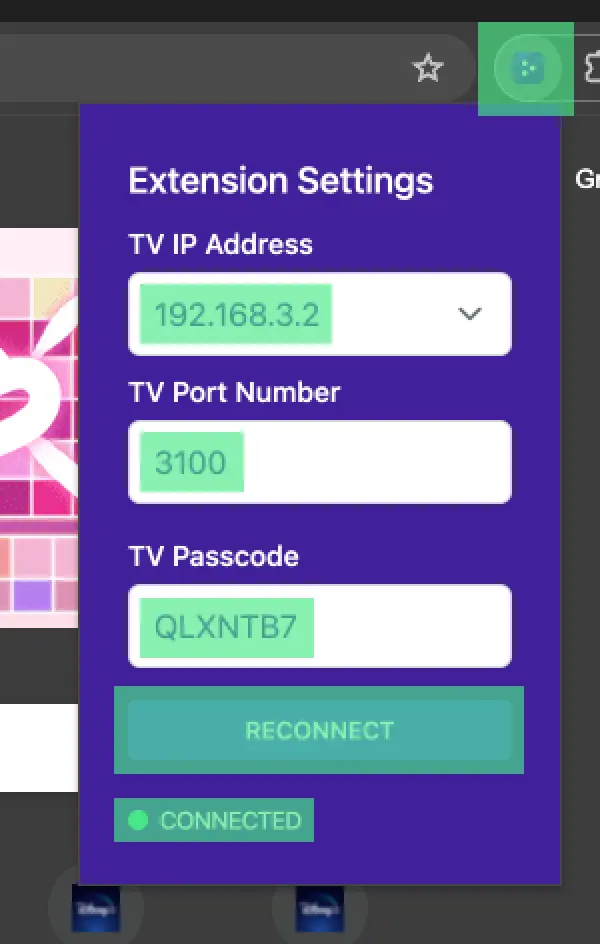
3. जाँच करें कि रिमोट नेटक्लिकर टीवी से जुड़ा है या नहीं
1.
नेटक्लिकर मोबाइल ऐप लॉन्च करें
2.
मुख्य मेनू बटन टैप करें
3.
डिवाइस > डिवाइस जोड़ें
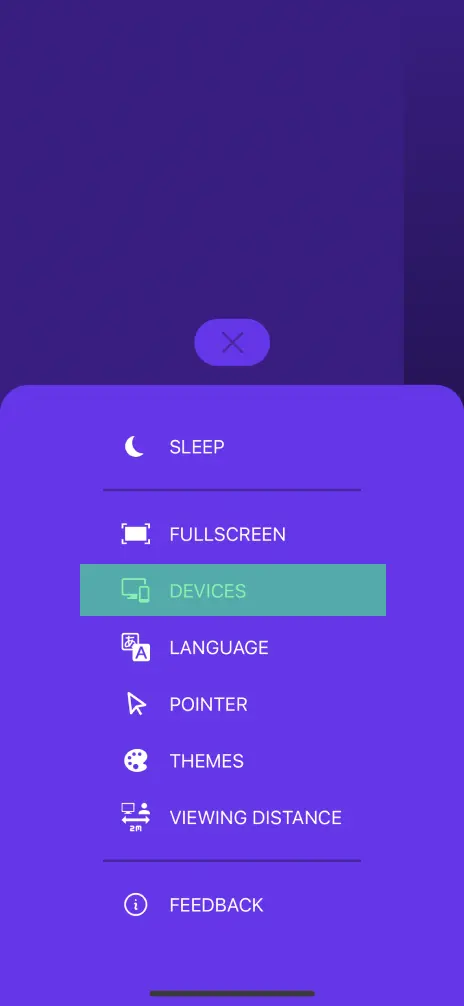
4.
स्कैन क्यू आर कोड
5.
अपने नेटक्लिकर टीवी पर क्यूआर कोड खोलें
- a.QR कोड को स्कैन करने के लिए कैमरे को उस पर रखें